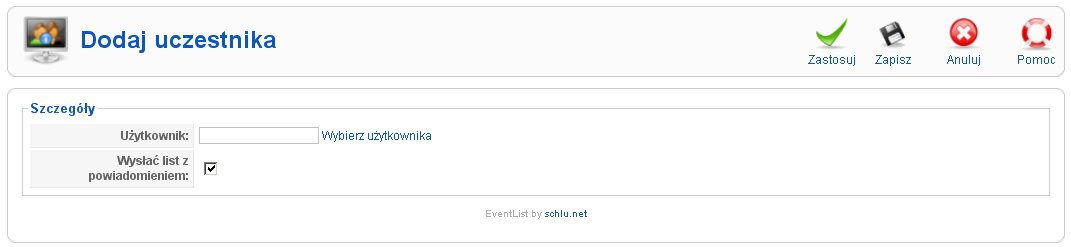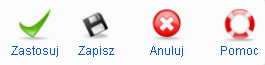Eventlist/Rejestracja udziału
Z Joomla!WikiPL
(Przekierowano z Evenlist/Rejestracja udziału)
Opis
Na tej stronie zarządzasz listą użytkowników, którzy zgłosili uczestnictwo w wybranych imprezach. Masz tutaj podgląd listy uczestników konkretnych imprez. Korzystając z narzędzi tej strony, możesz usuwać uczestników z listy zgłoszeń, a także drukować i eksportować listy uczestników imprez.
Nawigacja
Aby przejść na tę stronę, wybierz kolejno: Komponenty -> EventList -> [liczba zgłoszonych uczestników imprezy]
Wymagany poziom uprawnień
Prawo dostępu mają użytkownicy z grup: ![]() Główny administrator,
Główny administrator, ![]() Administrator,
Administrator, ![]() Operator.
Operator.
Przybornik
Aby wybrać uczestnika, którego ma dotyczyć polecenie z przybornika, zaznacz pole wyboru w przeglądzie obok nazwy użytkownika. Aby zaznaczyć wszystkich użytkowników, zaznacz pole wyboru w wierszu nagłówka.
- Utwórz [Create]: Kliknij tę ikonę, aby umieścić użytkownika na liście zgłoszonych.
- Zmień [Edit]: Kliknij tę ikonę, aby zmienić dane użytkownika umieszczonego na liście zgłoszonych.
- Usuń [Remove]: Kliknij tę ikonę, aby skasować zaznaczone zgłoszenia udziału.
- Wstecz [Back]: Kliknij tę ikonę, aby aby przejść na stronę przeglądu wydarzeń
- Pomoc [Help]: Kliknij tę ikonę, aby w nowym oknie otworzyć powiązaną stronę pomocy podręcznej.
Informacje w kolumnach tabeli
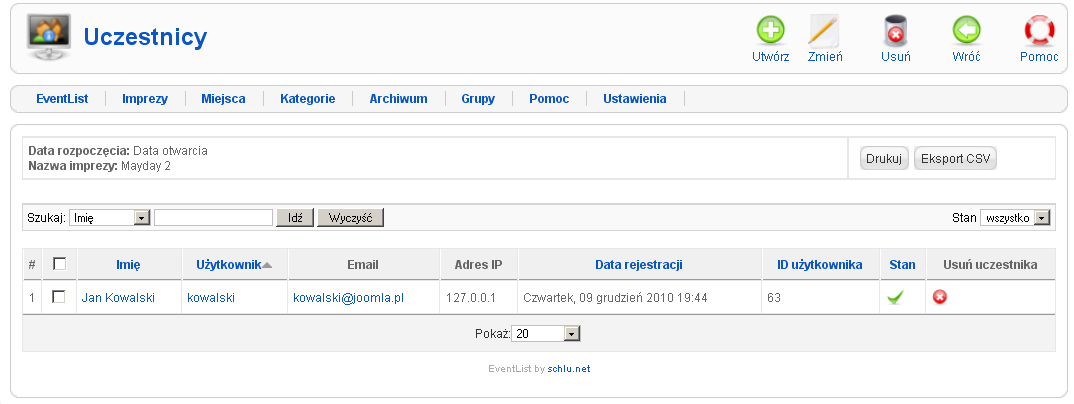 Znaczenie informacji w kolumnach jest następujące:
Znaczenie informacji w kolumnach jest następujące:
- #: Liczba porządkowa.
- Pola wyboru [Checkbox]: umożliwiają zaznaczenie jednej lub wielu pozycji, których ma dotyczyć polecenie wybrane z przybornika. Aby zaznaczyć wszystkie pozycje, naciśnij pole wyboru w nagłówku tabeli. Niektóre polecenia dostępne w przyborniku, np. Usuń, można wykonać równocześnie na wielu pozycjach. Inne, jak np. Zmień, mogą dotyczyć tylko jednej pozycji. Zaznacz pozycję lub pozycje, które chcesz przywrócić z archiwum albo usunąć
- Imię i nazwisko/Nazwa [Name]: Imię i nazwisko lub nazwa zgłoszonego uczestnika .
- Użytkownik [Username]: Nazwa zarejestrowanego użytkownika.
- IP [IP]: Adres IP użytkownika.
- Data zgłoszenia [Reg. Date]: Data zgłoszenia uczestnictwa w wydarzeniu.
- ID użytkownika [User ID]: Numer identyfikacyjny użytkownika.
- Usuń [Delete]: Kliknij ikonę, aby usunąć użytkownika z listy uczestników wydarzenia.
Przyciski Drukuj i Eksportuj
- Drukuj [Print]: Kliknij, aby otworzyć stronę umożliwiającą wydruk listy uczestników.
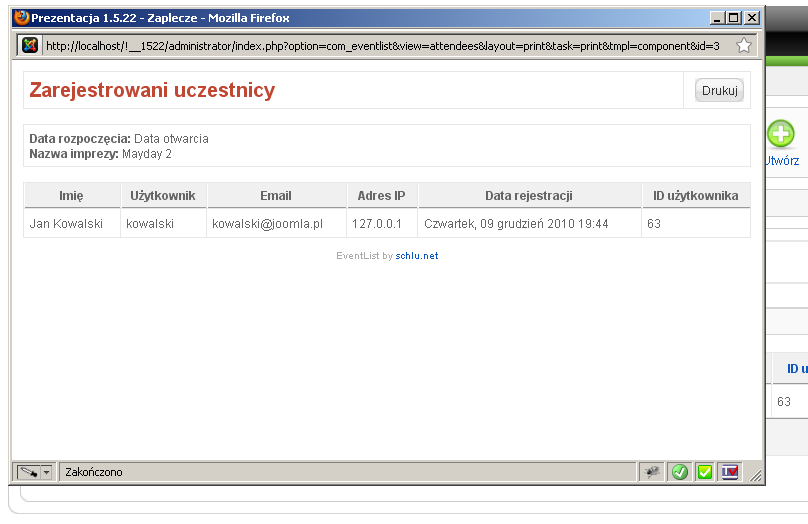
- Eksport do CSV [CSV Export]: Kliknij, aby wyeksportować listę uczestników do pliku w formacie csv.
Inne funkcje
- Szukaj [Search]: W polu tekstowym możesz wpisać dowolny tekst, aby przefiltrować listę uczestników. Po wpisaniu tekstu, naciśnij przycisk Idź.Filtrowaniu podlegają pola 'Użytkownik' i 'Nazwa użytkownika'
- Pokaż [Drop Down]: Ogranicznik ilości pozycji na jednej stronie. Zaznacz, ile kategorii chcesz wyświetlać na jednej stronie [między 5 a 100].
- Przyciski nawigacji [Navigation Buttons]: Naciskaj odnośnik Start, Poprzednia, Następna albo Ostatnia, by przemieszczać się między stronami.
- Wskaźnik stron [Page Indicator]: Wskazuje, którą ze stron przeglądasz aktualnie. Naciskanie liczb umożliwia przemieszczanie się między stronami.
- Kolejność [Ordering]: Kliknij tytuł kolumny w wierszu nagłówkowym tabeli, aby zmienić kolejność rosnąco lub malejąco według kryterium określonego nazwą kolumny (np. wg nazw uczestników).
Dodawanie uczestników
Administratorzy i operatorzy mogą również umieszczać uczestników na liście zgłoszeń. W tym celu wystarczy nacisnąć w przyborniku ikonę Utwórz. Przejdziesz na stronę dodawania nowego uczestnika.
- Użytkownik [Username]: Kliknij odnośnik Wybierz użytkownika, a następnie - w oknie nakładki - zaznacz użytkownika, którego chcesz umieścić na liście zgłoszonych.
- Wysłać list z powiadomieniem [Send registration notification email]: Zaznacz pole wyboru, aby wysłać do użytkownika powiadomienie, że został umieszczony na liście zgłoszonych.
Aby zapisać dane na liście zgłoszonych lub zrezygnować z umieszczania użytkownika na liście zgłoszonych, skorzystaj z poleceń standardowego przybornika: